Bir PDF belgesini düzenliyorsunuz, ancak belgeyi kaydetmeye çalıştığınızda PDF'yi kaydedemediğinizi söyleyen bir hata mesajı görmeye devam mı ediyorsunuz? PDF belgesinde çok fazla değişiklik yapmak uzun zaman alıyorsa, PDF dosyalarını kaydedemediğinizi fark etmeniz can sıkıcıdır. Durumunuzu anlıyoruz, bu nedenle PDF belgenizi düzenledikten sonra kaydetmekte sorun yaşıyorsanız, bu kılavuzdaki çözümler çok yardımcı olacaktır. Dosyayı neden kaydedemediğinizle başlayalım.
Bölüm 1: Düzenledikten Sonra Neden PDF'yi Kaydedemiyorum?
Düzenledikten sonra PDF belgenizi kaydedememenizin birçok nedeni olabilir. Aşağıdakiler en yaygın olanlarıdır:
- Bu, kullandığınız PDF düzenleyicinin belgeyle uyumlu olmaması veya sisteminizdeki diğer işlemlerle çakışması durumunda meydana gelebilir.
- Ayrıca kullandığınız uygulamadaki veya PDF belgesindeki bazı ayarları değiştirmiş ve bu nedenle kaydetme gibi belirli işlemleri engellemiş olabilirsiniz.
- Düzenlemeye çalıştığınız PDF belgesi kısıtlanmıştır ve kaydetmeden önce kilidini açmanız gerekebilir.
- Mac/Windows'unuzda çalışan başka herhangi bir uygulama veya işlem, kaydedilen PDF dosyalarının çalışmasını engellemiş olabilir. Bu sorun, sisteminiz eski veya güncel olmayan bir ürün yazılımı sürümünde çalışıyorsa da ortaya çıkabilir.
- Kullanmakta olduğunuz PDF düzenleme aracı sisteminiz tarafından engellenmiş olabilir. Belki de kullandığınız virüsten koruma yazılımı, PDF düzenleyicinin bir tehdit olduğunu algılamıştır.
- Adobe Acrobat kullanıyorsanız, Adobe hesabınızla ilgili bir sorun, özellikle de buluta kaydediyorsanız, dosyayı kaydetmenizi engelleyebilir.
- Dosyanın kendisi bozuksa dosyayı kaydedemeyebilirsiniz.
Bölüm 2. Düzeltmek için En İyi Çözüm Veri Kaybı Olmadan PDF Kaydedilemiyor Hatası
PDF'yi kaydetmeye çalıştığınızda, düzenlemeyi zaten bitirmiş olmanız gerekir. Ve şu anda, PDF'yi kaydedemiyorum hatasını alıyorsanız, tekrar düzenleme yapmak için zaman harcamak istemediğiniz için güncellediğiniz içeriği kaybettiğiniz için üzülebilirsiniz. Endişelenmeyin, bilgisayarınızda PDF dosyasının bir kopyasını oluşturabilir, PDF kopyasını UPDF gibi başka bir PDF düzenleyiciyle açabilir ve düzenlenen PDF'deki tüm içeriği kopyalayabilir, PDF kopyasına yapıştırabilir ve ardından bu PDF düzenleyici UPDF ile kaydedebilirsiniz. Veri kaybetmeden PDF kaydedilemiyor hatasını düzeltmek için aşağıdaki adımları izleyin.
1. Adım. UPDF'yi buradan indirmek için aşağıdaki düğmeye tıklayın. Yazılımı bilgisayarınıza yüklemek için pencere kılavuzunu izleyin. UPDF'yi çalıştırın.
Windows • macOS • iOS • Android %100 güvenli
Adım 2. Düzenlediğiniz PDF dosyasını sakladığınız konuma gidin ve kaydetmeyi deneyin. Seçmek için tıklayın, bir PDF kopyası oluşturmak için "Ctrl + C" ve "Ctrl + V" tuşlarını basılı tutun.
Aşama 3. UPDF'de "Dosya Aç"a tıklayın, açmak için PDF kopyasını seçin, "Araçlar"daki "Düzenle" simgesine tıklayın ve artık PDF'nin tüm kopyası UPDF ile düzenlenebilir.
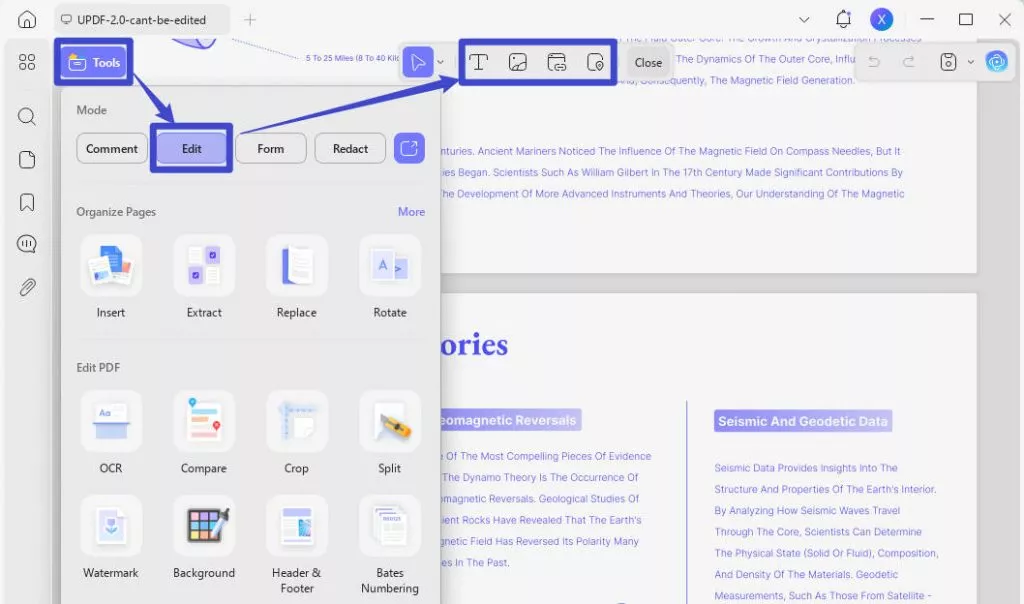
4. Adım. Kaydedemediğiniz düzenlenmiş PDF'nin bulunduğu PDF düzenleyiciyi açın. Bu PDF'deki tüm içeriği kopyalayın, ardından bunları UPDF'deki PDF kopyasına yapıştırın. Tüm içeriği kopyalamayı bitirdikten sonra, PDF'yi veri kaybetmeden kaydetmek için UPDF'deki "Kaydet" simgesine tıklayabilirsiniz.
Bu hatayı düzeltmek için UPDF'yi kullanmak çok kolay, kullanmaya başlamak için neden aşağıdaki düğmeyi kullanarak UPDF'yi indirmiyorsunuz? İndirmeden önce hala UPDF hakkında daha fazla bilgi edinmek ister misiniz? Bu UPDF inceleme makalesini Laptopmedia'dan okuyabilir veya aşağıdaki video incelemesini izleyebilirsiniz.
Windows • macOS • iOS • Android %100 güvenli
Bölüm 3: PDF Kaydedilemiyor Hatasını Düzeltmek için Diğer 4 Çözüm
PDF için çok fazla değişiklik yapmadıysanız, tekrar düzenleme yapmak için zaman harcamayı umursamıyorsanız ve başka bir PDF'ye geçmek istemiyorsanız, aşağıdaki çözümleri deneyebilirsiniz:
1. Adobe Acrobat Reader için Depolama Ayarlarını Yeniden Yapılandırın
Adobe Acrobat Reader kullanıyorsanız, PDF'nin kaydedilemediğini düzelten Adobe Acrobat Reader'da depolama ayarlarını değiştirebilirsiniz. Depolama ayarlarını nasıl değiştireceğiniz aşağıda açıklanmıştır;
Adım 1: "Menü"ye dokunun ve "Tercihler"i seçin.
Adım 2: "Genel"e tıklayın ve "dosyaları kaydederken çevrimiçi depolama alanını göster" seçeneğinin etkinleştirildiğinden emin olun. Değişiklikleri kaydedin ve ardından dosyayı yeniden kaydetmeyi deneyin.
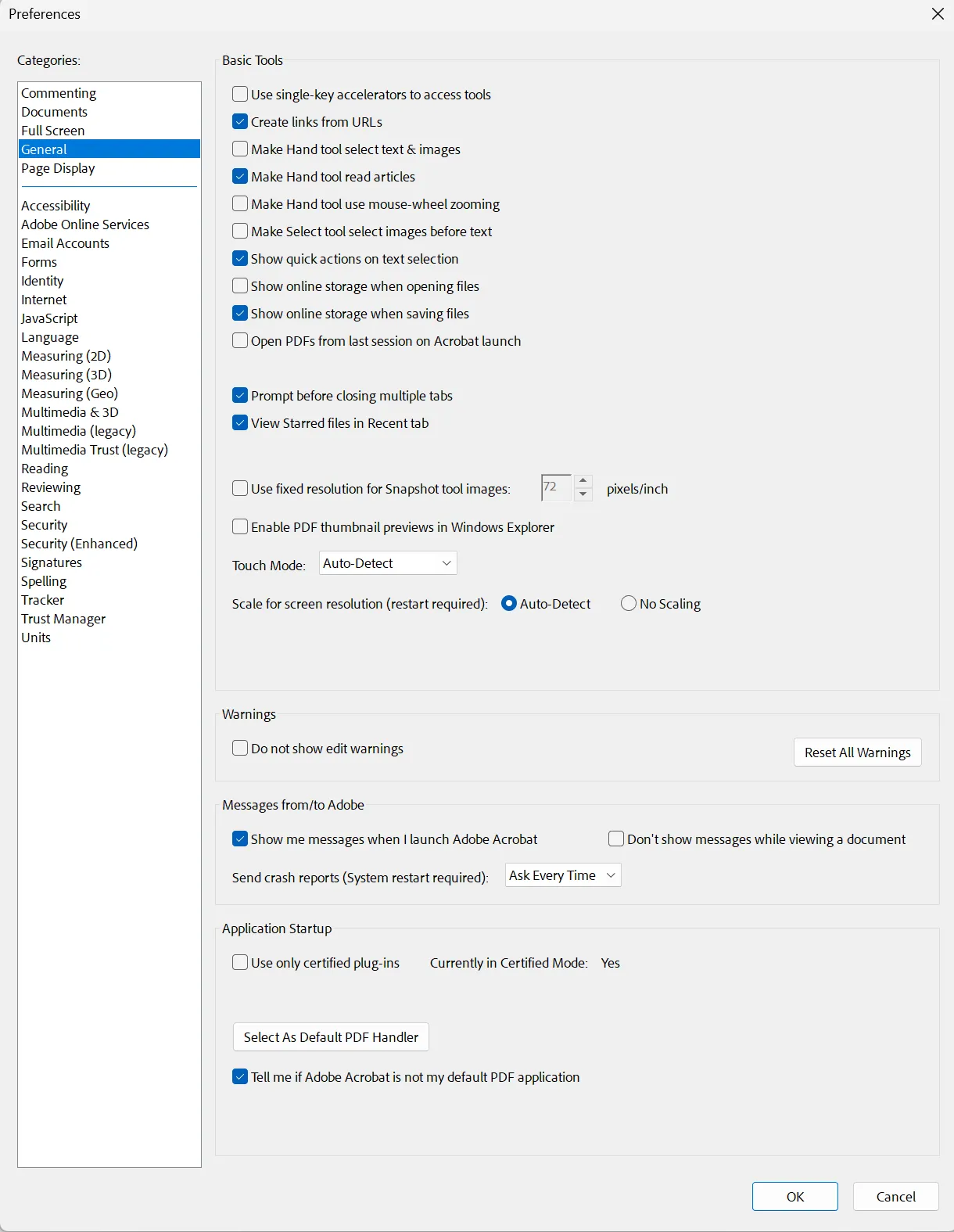
2. PDF Dosyasını Kaydedemiyorum sorununu düzeltmek için PDF düzenleyiciyi veya okuyucuyu güncelleyin
PDF dosyasını kaydedemiyorsanız, kullandığınız PDF düzenleyiciyi veya okuyucuyu güncellemeyi deneyebilirsiniz. Burada, çoğu kullanıcı bu aracı kullandığı için Adobe Acrobat'ı örnek olarak alacağız.
Sadece "Menü"> "Yardım"a > "Güncellemeleri Kontrol Et"e gidin. Yeni sürüm olup olmadığını kontrol etmeye başlayacaktır. Öyleyse, en son sürüme güncellemek için "Yükle"ye tıklayabilirsiniz.
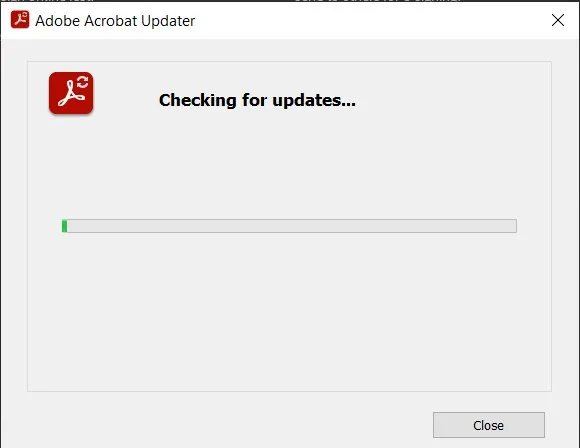
3. PDF Düzenleyiciden/Okuyucudan Çıkın ve Bilgisayarınızı Yeniden Başlatın
PDF'yi kaydedemiyorsanız, "Ctrl+Alt+Delete" > "Görev Yöneticisi" tuşlarına basarak PDF Düzenleyicinizden/Okuyucunuzdan çıkmayı deneyebilirsiniz > "Görevi Sonlandır" > PDF düzenleyiciyi/okuyucuyu seçin. Ardından, bilgisayarınızı yeniden başlatın ve tekrar denemek için PDF düzenleyiciyi/okuyucuyu açın.
4. PDF Düzenleyiciyi/Okuyucuyu Kaldırın ve Bilgisayarınızı Yeniden Başlatın
Yukarıdaki yöntemler işinize yaramazsa, PDF düzenleyiciyi/okuyucuyu kaldırmayı, bilgisayarınızı yeniden başlatmayı ve ardından PDF düzenleyiciyi/okuyucuyu web sitesinden yeniden yüklemeyi deneyebilirsiniz.
Bölüm 4: Herhangi Bir PDF Kaydetme Sorununu Önlemek için Hepsi Bir Arada PDF Çözümü
Piyasadaki en iyi Adobe Acrobat alternatiflerinden biri UPDF'dir. Kullanıcıların PDF belgelerini oluşturmasına, düzenlemesine, dönüştürmesine, açıklama eklemesine ve hatta yeniden düzenlemesine olanak tanıyan oldukça karmaşık olmayan bir çözümdür. En büyük avantajı, yıllık 39.99 ABD dolarından başlayan uygun fiyatıdır ve bu da onu Adobe Acrobat'a kıyasla daha uygun maliyetli bir seçim haline getirir. Ayrıca yapay zeka ile entegrasyon, UPDF'yi PDF düzenleyici alanında daha da iyi bir seçenek haline getiriyor.
Ve en önemlisi, PDF'leri düzenlemek için UPDF kullanıyorsanız, PDF kaydetme ile ilgili herhangi bir sorunla karşılaşmadan düzenlenen içeriği kolayca kaydedebilirsiniz. Peki, ne bekliyorsun? UPDF'yi indirin ve PDF düzenleme ve açıklama ekleme sürecinizi kolaylaştırmak için daha iyi bir PDF düzenleyici edinin.
Windows • macOS • iOS • Android %100 güvenli

Aşağıdakiler dahil profesyonel bir PDF yönetim aracında bulmayı beklediğiniz tüm araçlara sahiptir:
- UPDF, bir PDF belgesini açmanızı ve okumanızı çok kolaylaştırır. Sayfanın düzenini kullandığınız cihaza uyacak şekilde değiştirebilir ve okuma deneyimini daha da geliştirmek için karanlık modu da etkinleştirebilirsiniz.
- Nihai PDF düzenleyicisidir. UPDF ile PDF belgesinin tüm yönlerinde değişiklik yapabilirsiniz. Metni ekleyip kaldırabilir, hatta metnin yazı tipi boyutunu ve rengini değiştirebilirsiniz. PDF'deki görüntüleri eklemek, kaldırmak, döndürmek, kırpmak ve yeniden sıralamak için yerleşik görüntü düzenleyiciyi de kullanabilirsiniz. Ayrıca PDF'ye bağlantıyı düzenleyebilir ve ekleyebilir.
- Sektördeki en iyi PDF dönüştürücülerden biridir. Kaliteyi ve biçimlendirmeyi kaybetmeden PDF'yi Word, Excel ve hatta görüntü formatları dahil olmak üzere düzenlenebilir formatlara dönüştürebilirsiniz.
- Belgeye yorumlar, damgalar, vurgular ve hatta imzalar eklemenize izin veren en iyi PDF açıklayıcısıdır.
- Belgedeki sayfaları tamamen yeniden düzenlemek için UPDF'yi de kullanabilirsiniz. Sayfa ekleyip kaldırabilir, döndürebilir, yeniden sıralayabilir ve hatta bunlardan birini çıkarabilirsiniz.
- Özetlemenize, tercüme etmenize, açıklamanıza, PDF için sohbet etmenize ve daha pek çok şeye olanak tanıyan entegre yapay zekaya sahiptir.
UPDF Seçmenin Avantajları
- UPDF'nin kullanımı kolaydır ve hatırlanması gereken karmaşık ayarlar yoktur.
- Tüm platformlardan kolayca erişilebilir ve PDF'nizi Windows, Mac, Android ve iOS dahil herhangi bir cihazda açmanıza ve okumanıza olanak tanır.
- PDF'yi doğrudan düzenleyebilirsiniz.
- PDF dönüştürme son derece doğrudur.
Yukarıdaki özelliklerle ilgileniyorsanız. Deneme için UPDF'yi indirebilirsiniz.
Windows • macOS • iOS • Android %100 güvenli
İndirim Bildirimi
Bölüm 5: PDF'yi Kaydedememe Sorunlarını Düzeltmek için Sıkça Sorulan Sorular
Neden Mac'ime PDF kaydedemiyorum?
Kullanmakta olduğunuz PDF okuyucu veya düzenleyici güncel değilse ve bu nedenle bilgisayarınızda çalışan macOS sürümüyle uyumlu değilse, Mac'inize PDF kaydedemeyebilirsiniz. Bu durumda en iyi çözüm, kullandığınız PDF aracını güncellemektir.
Windows 11'de bir PDF'yi nasıl kaydederim?
PDF dosyalarını Windows 11'de kaydetmek için, PDF dosyalarını kaydetmek üzere "Kaydet"e tıklamanız yeterlidir. Veya dosyayı doğrudan kaydetmek için klavyeyi kullanarak "Ctrl + S" tuşlarına basabilirsiniz. Kaydetmeniz gereken klasörü seçin ve dosyayı adlandırın, ardından "Kaydet"e tıklayın. Bu yöntem diğer Windows sürümleri için de geçerlidir.
Bir Word belgesini neden Mac'te PDF olarak kaydedemiyorum?
Etkin olan bazı Word eklentileri varsa, Word belgelerini Mac için Word'de PDF olarak kaydedemeyebilirsiniz. Bunlar, Mac için Word'ün düzgün çalışmasına müdahale ederek basit işlemleri engelleyebilir. Bu nedenle, tüm eklentileri kaldırmak ve ardından dosyayı yeniden kaydetmeyi denemek isteyebilirsiniz.
PDF'leri Neden iPhone'uma Kaydedemiyorum?
Uygulamayı güncellemeniz veya iOS'u güncellemeniz gerekebilir. Cihazda yetersiz depolama alanı varsa, iPhone'unuza bir PDF dosyası kaydedemeyebilirsiniz. Depolamayı kontrol edin ve belgeye yer açmak için bazı öğeleri silin.
Son
Yukarıdakiler, PDF dosyalarını kaydedemeyen çeşitli durumları ve çözümleri özetlemektedir. UPDF kullanımının, PDF'yi kaydedememeyi düzeltmek için en iyi çözüm olduğunu ve PDF açma ve kaydetme işleminin düzgün bir şekilde yapılmasını sağlayan güçlü özellikleri nedeniyle PDF dosyalarını kökten kaydetme sorununu azaltabileceğini düşünüyoruz. Bu nedenle, UPDF'yi Windows, Mac, Android veya iOS cihazınıza indirmenizi ve PDF dosyalarınızı istediğiniz zaman sorunsuz bir şekilde düzenlemenizi öneririz.
Windows • macOS • iOS • Android %100 güvenli
 UPDF
UPDF
 UPDF için Windows
UPDF için Windows UPDF Mac için
UPDF Mac için iPhone/iPad için UPDF
iPhone/iPad için UPDF UPDF için Android
UPDF için Android UPDF AI Online
UPDF AI Online UPDF Sign
UPDF Sign PDF Düzenle
PDF Düzenle PDF Not Ekle
PDF Not Ekle PDF Oluştur
PDF Oluştur PDF Formu
PDF Formu Linkleri Düzenle
Linkleri Düzenle PDF Dönüştür
PDF Dönüştür OCR
OCR PDF → Word
PDF → Word PDF → Görsel
PDF → Görsel PDF → Excel
PDF → Excel PDF Düzenle
PDF Düzenle PDF Birleştir
PDF Birleştir PDF Böl
PDF Böl PDF Kırp
PDF Kırp PDF Döndür
PDF Döndür PDF Koru
PDF Koru PDF İmzala
PDF İmzala PDF Düzenle
PDF Düzenle PDF Temizle
PDF Temizle Güvenliği Kaldır
Güvenliği Kaldır PDF Oku
PDF Oku UPDF Bulut
UPDF Bulut PDF Sıkıştır
PDF Sıkıştır PDF Yazdır
PDF Yazdır Toplu İşlem
Toplu İşlem UPDF AI Hakkında
UPDF AI Hakkında UPDF AI Çözümleri
UPDF AI Çözümleri Yapay Zeka Kullanım Kılavuzu
Yapay Zeka Kullanım Kılavuzu UPDF AI Hakkında Sıkça Sorulan Sorular
UPDF AI Hakkında Sıkça Sorulan Sorular PDF'yi Özetle
PDF'yi Özetle PDF'yi Çevir
PDF'yi Çevir PDF'yi açıkla
PDF'yi açıkla PDF ile sohbet edin
PDF ile sohbet edin Yapay Zeka ile Sohbet
Yapay Zeka ile Sohbet Görüntü ile sohbet
Görüntü ile sohbet PDF'den Zihin Haritasına
PDF'den Zihin Haritasına Akademik Araştırma
Akademik Araştırma Makale Arama
Makale Arama Yapay Zeka Düzeltici
Yapay Zeka Düzeltici Yapay Zeka Yazarı
Yapay Zeka Yazarı Yapay Zeka Ödev Yardımcısı
Yapay Zeka Ödev Yardımcısı Yapay Zeka Test Oluşturucu
Yapay Zeka Test Oluşturucu Yapay Zeka Matematik Çözücü
Yapay Zeka Matematik Çözücü PDF to Word
PDF to Word PDF to Excel
PDF to Excel PDF to PowerPoint
PDF to PowerPoint Kullanıcı Kılavuzu
Kullanıcı Kılavuzu UPDF Püf Noktaları
UPDF Püf Noktaları Sıkça Sorulan Sorular
Sıkça Sorulan Sorular UPDF Yorumları
UPDF Yorumları İndirme Merkezi
İndirme Merkezi Blog
Blog Haber Merkezi
Haber Merkezi Teknik Özellikler
Teknik Özellikler Güncellemeler
Güncellemeler UPDF vs. Adobe Acrobat
UPDF vs. Adobe Acrobat UPDF vs. Foxit
UPDF vs. Foxit UPDF vs. PDF Expert
UPDF vs. PDF Expert









 Lizzy Lozano
Lizzy Lozano 